Οι προσαρμογείς γραμμής τροφοδοσίας είναι ένας φθηνός και εύκολος τρόπος για να δημιουργήσετε ένα ενσύρματο δίκτυο σε όλο το σπίτι σας, ενώ ορισμένα μοντέλα περιλαμβάνουν δυνατότητα Wi-Fi. Εγκατέστησα πρόσφατα την τελευταία ποικιλία με τη μορφή TP-Link TL-WPA4220KIT και τώρα διαθέτω ισχυρή Wi-Fi υποδοχή σε κάθε γωνιά και στους δύο ορόφους του σπιτιού μου.
Όπως και τα περισσότερα κιτ τροφοδοσίας, το κιτ TP-Link περιλαμβάνει δύο προσαρμογείς: ένα που συνδέεται στον τοίχο και συνδέεται μέσω καλωδίου Ethernet με το δρομολογητή Wi-Fi και ένα άλλο που συνδέεται στο επάνω μέρος που μεταδίδει ασύρματο σήμα. Οι δύο προσαρμογείς έχουν ζευχθεί από το κουτί ως δικό τους ασφαλές δίκτυο Wi-Fi, αλλά δεν ήθελα ένα δεύτερο δίκτυο Wi-Fi στο οποίο θα έπρεπε να αλλάξω όταν βρισκόμουν στον επάνω όροφο. Αντ 'αυτού, ήθελα να δώσω στο υπάρχον δίκτυο Wi-Fi μεγαλύτερο εύρος.

Σύμφωνα με τις οδηγίες της TP-Link, θα μπορούσα να χτυπήσω το κουμπί WPS στο δρομολογητή μου και το κουμπί Clone Wi-Fi στον δεύτερο προσαρμογέα για να ρυθμίσετε τις ρυθμίσεις του προσαρμογέα στο όνομα και τον κωδικό πρόσβασης του δρομολογητή μου. Όπως και η εμπειρία μου με τα περισσότερα θέματα δικτύωσης, αυτή η λειτουργία δεν λειτούργησε. Δεν έχει σημασία, βρήκα έναν τρόπο να το κάνω με το χέρι. Χρησιμοποιώ το TP-Link ως παράδειγμα εδώ, αλλά θα ήθελα να στοιχηματίσετε ότι μια παρόμοια προσέγγιση θα λειτουργήσει με προσαρμογείς ρεύματος από άλλους κατασκευαστές.
Μετά την αποτυχία να κλωνοποιήσω το δίκτυό μου Wi-Fi χρησιμοποιώντας το κουμπί Clone Wi-Fi, πήγα στο Κέντρο λήψης της TP-Link και έκανα λήψη του βοηθητικού προγράμματος για τον προσαρμογέα μου που μου επιτρέπεται να προσαρμόσω τις ρυθμίσεις του, συμπεριλαμβανομένου του ονόματος και του κωδικού πρόσβασης του ασύρματου δικτύου. Και το μόνο που έπρεπε να κάνω ήταν να συνδέσω τον φορητό υπολογιστή μου στο δίκτυο Wi-Fi του προσαρμογέα, να ορίσω το όνομα δικτύου και τον κωδικό πρόσβασης ως το ίδιο με το υπάρχον δίκτυο Wi-Fi και να επανεκκινήσω τον προσαρμογέα.
Στην ενότητα Ασύρματη σύνδεση, πήγα στις Ρυθμίσεις ασύρματου δικτύου και άλλαξα το όνομα του SSID, το οποίο απλά ονομάζεται δικτυακός τύπος για όνομα δικτύου. Στη συνέχεια, στην ενότητα Wireless Security, άλλαξα τον κωδικό πρόσβασης. Μετά από κάθε ένα από αυτά τα βήματα, κύλιση κάτω και κάντε κλικ στο κουμπί Αποθήκευση. Τέλος, πήγα στην ενότητα Εργαλεία συστήματος και έκανα κλικ στο κουμπί Επανεκκίνηση, το οποίο επαναφέρει τους προσαρμογείς με τις προσαρμοσμένες ρυθμίσεις μου.

Τώρα, αντί να έχουμε ένα δεύτερο δίκτυο Wi-Fi με το οποίο θα πρέπει να μεταβαίνω όταν βρισκόμαι με ένα αδύναμο σήμα Wi-Fi, έχω ένα μόνο δίκτυο Wi-Fi με το οποίο παραμένω συνδεδεμένο με ένα ισχυρό σήμα, ανεξάρτητα από το πού το σπίτι μου μπορεί να περιπλανηθεί.
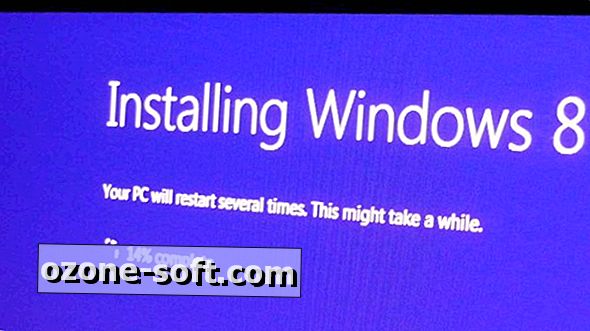











Αφήστε Το Σχόλιό Σας